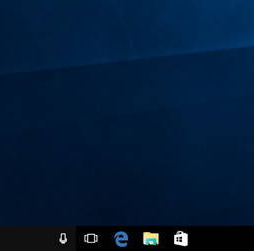
Windows tools voor de Taakbalk
Windows is op sommige punten omslachtiger te bedienen dan eigenlijk nodig is. Daar heeft Windows 10 weinig aan veranderd. We laten een aantal tools zien die het gebruiksgemak aanzienlijk verhogen. We kijken hier naar tools die de omgang met de taakbalk makkelijker maken of extra mogelijkheden bieden.
Lees verder na de advertentie
Waarom zou je iets installeren wat je niet per se nodig hebt? Nou, omdat het gewoon praktisch is! Met Windows 10 is er op het gebied van gebruiksgemak wel het een en ander veranderd. Bij eerdere versies was daar vaak nog extra software voor nodig – bijvoorbeeld voor de ondersteuning van virtuele desktops en de mogelijkheid met het muiswieltje ook in inactieve vensters te scrollen. Maar net als voorheen vergen verschillende dagelijkse functies standaard nog onnodig vaak klikken met de muis, terwijl sommige gewenste opties door Microsoft nog steeds niet ingebouwd zijn.
- VPN-diensten: privacy en veiligheid getest
- Digitale tracking en nieuwe opslagtechnieken
- Praktische tests van hardware én software

De taakbalk in Windows 10
Tip!

Ontworpen voor creators en professionals: configureer jouw eigen ASUS ProArt P16 nu.
In dit artikel noemen we dan ook een aantal tools die het gebruiksgemak meteen kunnen verhogen. Die wil je in de praktijk na korte tijd waarschijnlijk al niet meer missen. De programma’s hebben gemeenschappelijk dat ze in de loop der tijd al bewezen hebben dat ze gewoon handig zijn – vandaar dat we ze hier adviseren.
Klikken op de taakbalk
Een van die tools is de 7+ Taskbar Tweaker. Dat programma verandert de interactie tussen de muis en de taakbalk en breidt die uit. Je kunt acties definiëren voor een midden- of dubbelklik op een leeg gedeelte van de taakbalk, om bijvoorbeeld die balk automatisch verbergen aan of uit te zetten, de luidsprekers te dempen, Taakbeheer aan te roepen of het startmenu te openen. Dat laatste is zinvol te combineren met de mogelijkheid om de startknop links op de taakbalk te verbergen.
Andere opties zijn het sluiten van vensters met een muisklik op hun pictogram op de taakbalk en het veranderen van de rijvolgorde van miniatuurweergaves. Een aanwinst voor het gebruiksgemak is de optie om op de taakbalk of in het systeemvak met het scollen met het muiswieltje het volume te regelen zonder dat je eerst op het luidsprekerpictogram moet klikken.
Schijf-activiteit monitoren
WinLED laat een virtuele led voor toegang tot de harde schijven zien op het systeemvak van de taakbalk. De led wordt groen bij leestoegang en rood bij schrijven. Daarmee kun je met één blik op de taakbalk zien of een schijf belast wordt of niet, zonder dat je eerst het Taakbeheer of de Broncontrole moet openen om te kijken of dat het geval is. Dat kan met name handig zijn als er geen hardware-led op de pc-behuizing zit, of bij een remote-desktopverbinding of andere externe beheertaken waarbij je de hardware niet kunt zien.
Door met rechts op een led te klikken, is vast te stellen over welke fysieke stations het gaat. Je kunt kiezen uit drie kleurenschema’s en de weergave veranderen in een miniatuurdiagram.
Prullenbak op taakbalk
Het mini-programma MiniBin zet een prullenbakpictogram op het systeemvak van de taakbalk om de prullenbak met een enkele dubbelklik leeg te maken. Dat kan met name handig zijn als je de prullenbak op de desktop verborgen hebt – of als je in plaats van de prullenbak leeg te maken telkens klikt op ‘Aan Start vastmaken’.
Kort na het installeren wordt door Windows 10 de kleine prullenbak wellicht verborgen. Als dat gebeurt, kun je hem weer terugtoveren via de Windows-instellingen bij ‘Persoonlijke instellingen / Taakbalk’ en ‘Selecteren welke pictogrammen op de taakbalk worden weergegeven’.
Gebruik je zelf een handig tooltje dat iedereen dat zou moeten kennen, laat het ons dan weten!
(Jan Schüßler, c’t magazine)
- VPN-diensten: privacy en veiligheid getest
- Digitale tracking en nieuwe opslagtechnieken
- Praktische tests van hardware én software

Tip!

Ontworpen voor creators en professionals: configureer jouw eigen ASUS ProArt P16 nu.





Praat mee